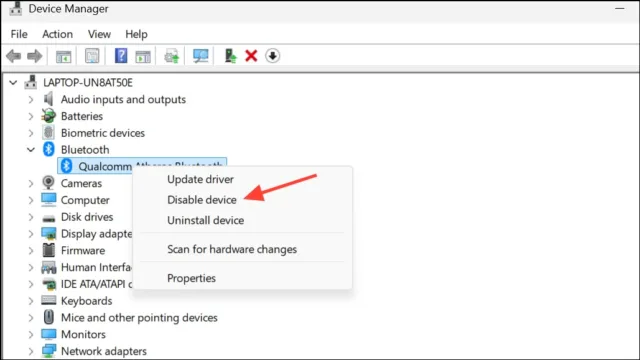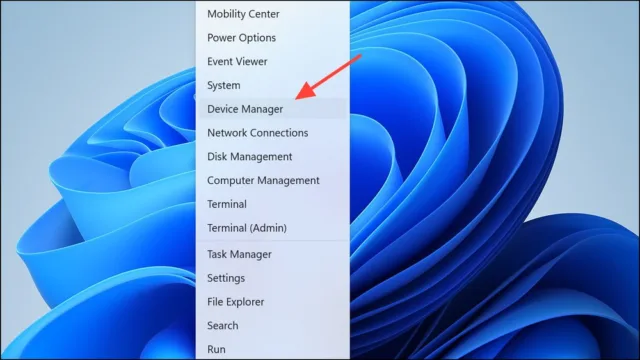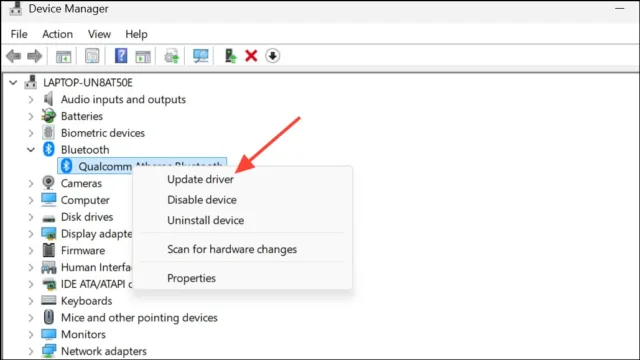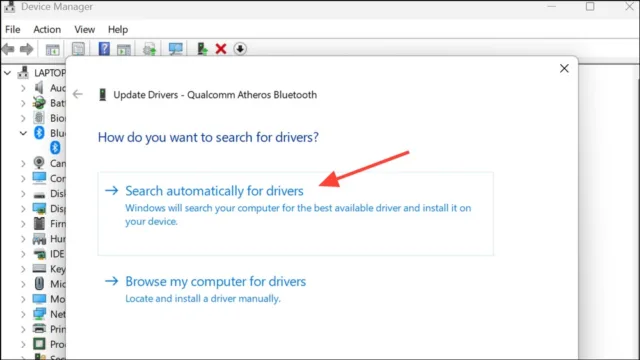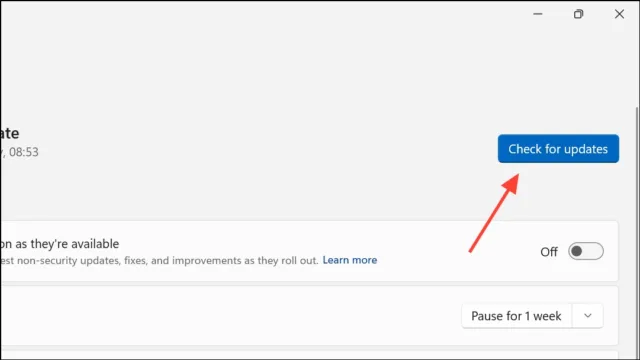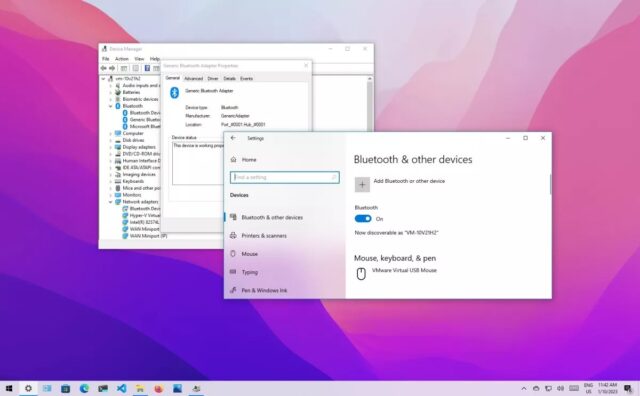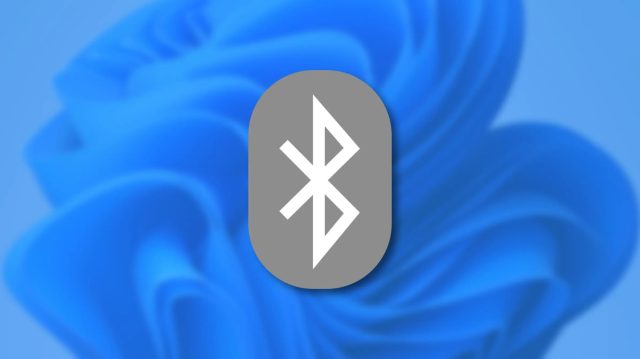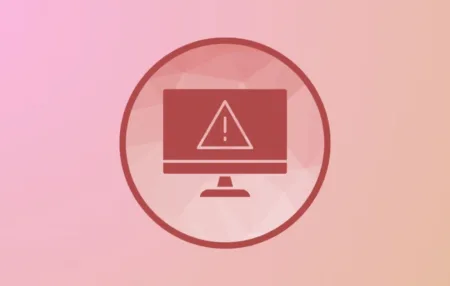قطعی صدا، تأخیر در ورودیها یا عدم اتصال پایدار بین دستگاههای بلوتوث و ویندوز ۱۱ اغلب به دلیل محدودیتهای سیگنال و تداخل محیطی رخ میدهد. اتصال بلوتوث بر پایه فرکانسهای رادیویی کوتاهبرد استوار است و بنابراین نسبت به موانع محیطی و محدودیتهای سختافزاری حساس است. با رفع این موانع میتوان پایداری اتصال را بهبود داد، تأخیر را کاهش داد و امکان استفاده از دستگاهها در فواصل دورتری نسبت به رایانه را فراهم کرد.
ارتقا به آداپتور بلوتوث خارجی با برد بیشتر
استفاده از یک آداپتور بلوتوث خارجی با کیفیت بالا، بهویژه مدلی که از Bluetooth 5.0 یا بالاتر پشتیبانی میکند، بیشترین تأثیر را در بهبود برد سیگنال و کیفیت اتصال خواهد داشت. بسیاری از ماژولهای داخلی بلوتوث در لپتاپها و دسکتاپها به دلیل طراحی آنتن و محل نصب محدود هستند و اغلب نمیتوانند سیگنال قویای را از طریق دیوار یا در فواصل زیاد ارسال کنند.
گام ۱:
یک آداپتور USB بلوتوث نسخه ۵.۰ یا بالاتر از یک برند معتبر تهیه کنید. برندهایی مانند TP-Link، EVEO، Techkey، و ASUS معمولاً به دلیل درایورهای قابل اعتماد و برد بیشتر توصیه میشوند. قبل از خرید، از سازگاری آداپتور با ویندوز ۱۱ و دستگاههای خود اطمینان حاصل کنید.
گام ۲:
آداپتور را به یکی از پورتهای USB کامپیوتر خود متصل کنید. برای بهترین نتیجه، از یک کابل افزایشدهنده USB استفاده کنید تا بتوانید آداپتور را در مکانی با موانع کمتر و دور از منابع تداخل (مانند پشت مانیتور یا زیر میز) قرار دهید.
گام ۳:
درایورهای بهروز آداپتور جدید را نصب کنید. ویندوز ۱۱ ممکن است بهصورت خودکار درایورها را شناسایی و نصب کند، اما مراجعه به وبسایت سازنده اطمینان میدهد که جدیدترین و پایدارترین نسخه را دریافت میکنید. درایورهای جدید میتوانند باعث بهبود پایداری اتصال و پشتیبانی از قابلیتهای جدید بلوتوث شوند.
گام ۴:
اگر سیستم شما بلوتوث داخلی دارد، برای جلوگیری از تداخل آن را غیرفعال کنید.
به Device Manager بروید، بخش Bluetooth را باز کنید، روی آداپتور داخلی راستکلیک کرده و گزینه Disable device را انتخاب کنید.
گام ۵:
دستگاههای بلوتوث خود را با آداپتور جدید جفت (Pair) کنید و برد و پاسخدهی آن را آزمایش کنید. باید متوجه کاهش محسوس در تأخیر و اتصال قویتری شوید، بهویژه زمانی که دستگاهها از پشت دیوار یا در فواصل دورتری از کامپیوتر قرار دارند.
بهروزرسانی درایورهای بلوتوث برای عملکرد بهتر
درایورهای قدیمی یا دارای باگ میتوانند باعث عملکرد ضعیف، برد محدود و قطع و وصل مکرر اتصال بلوتوث شوند. نصب جدیدترین درایورها به ویندوز ۱۱ کمک میکند تا ارتباط بهتری با سختافزار بلوتوث برقرار کند، که میتواند مشکلات سیگنالدهی و ناسازگاری را برطرف نماید.
گام ۱:
برای باز کردن Device Manager، کلیدهای Win + X را فشار دهید و آن را از منوی بازشده انتخاب کنید.
گام ۲:
بخش Bluetooth را باز کنید (روی آن کلیک کنید تا باز شود)، سپس روی دستگاه بلوتوث خود راستکلیک کرده و گزینهی Update driver (بهروزرسانی درایور) را انتخاب کنید.
گام ۳:
گزینهی Search automatically for drivers (جستجوی خودکار درایورها) را انتخاب کنید. ویندوز بهصورت خودکار سیستم را بررسی کرده و در صورت وجود، درایورهای جدید را دانلود و نصب میکند.
گام ۴: اگر بهروزرسانی جدیدی یافت نشد، به صفحهی پشتیبانی سازندهی کامپیوتر یا آداپتور بلوتوث خود بروید و جدیدترین درایور سازگار با ویندوز ۱۱ را بهصورت دستی دانلود و نصب کنید.
گام ۵: پس از نصب درایور، رایانه خود را ریاستارت کنید تا فرآیند بهروزرسانی کامل شود. سپس اتصال بلوتوث را از نظر برد و پایداری بررسی کنید.
کاهش نویز سیگنال و بهینهسازی موقعیت قرارگیری دستگاه
بلوتوث از باند فرکانسی ۲.۴ گیگاهرتز استفاده میکند؛ همان باندی که مودمهای Wi-Fi، مایکروویوها و برخی دیگر از دستگاههای بیسیم نیز از آن استفاده میکنند. این تداخل فرکانسی میتواند سیگنال بلوتوث را تضعیف کرده و برد موثر آن را کاهش دهد.
گام ۱: کامپیوتر یا آداپتور بلوتوث را از مودم Wi-Fi، تلفنهای بیسیم و سایر دستگاههایی که از باند ۲.4GHz استفاده میکنند، دور کنید. حتی چند فوت فاصله میتواند میزان تداخل را بهشکل محسوسی کاهش دهد.
گام ۲: آداپتور بلوتوث یا آنتنهای آن را طوری قرار دهید که خط دید مستقیم با دستگاههای بلوتوث شما داشته باشند. از قرار دادن آنها پشت اجسام فلزی بزرگ یا در داخل کابینت خودداری کنید، زیرا این موارد میتوانند سیگنال را جذب یا مسدود کنند.
گام ۳: اگر از رایانه رومیزی با آنتنهای خارجی استفاده میکنید، میتوانید با استفاده از کابل افزایشدهندهی کواکسیال، آنتن را به نزدیکی محلی که نیاز به پوشش دارید منتقل کنید. این روش سیگنال را در ناحیه مورد نظر تقویت میکند، ولی دقت داشته باشید که کابلهای بسیار بلند یا بیکیفیت ممکن است باعث کاهش کیفیت سیگنال شوند.
گام ۴: تعداد دستگاههای متصل به بلوتوث را به حداقل برسانید. اتصال همزمان چندین دستگاه میتواند پهنای باند موجود را کاهش داده و ثبات ارتباط را پایین بیاورد.
نصب آخرین بهروزرسانیهای ویندوز ۱۱
مایکروسافت بهطور منظم بهروزرسانیهایی را منتشر میکند که به بهبود سازگاری سختافزار و رفع مشکلات عملکردی کمک میکند. بهروزرسانی کامل ویندوز ۱۱ میتواند عملکرد بلوتوث را بهبود دهد، خطاهای شناختهشده را برطرف کرده و گاهی اوقات ویژگیهای جدیدی را برای آداپتورهای پشتیبانیشده فعال کند.
گام ۱: کلید Win را فشار دهید، عبارت check for updates را تایپ کرده و نتیجه مربوطه را انتخاب کنید.
گام ۲: روی گزینهی Check for updates کلیک کنید. ویندوز شروع به جستجو و نصب بهروزرسانیهای در دسترس خواهد کرد. در صورت نیاز، سیستم را ریاستارت کنید.
گام ۳: پس از بهروزرسانی، دوباره عملکرد بلوتوث را بررسی کنید. ممکن است این آپدیتها مشکلات سازگاری را برطرف کرده یا عملکرد دستگاهها و آداپتورهای خاصی را بهبود بخشیده باشند.
تنظیمات محیطی و نکات کاربردی
در حالی که ارتقاء سختافزار و بهروزرسانی درایورها بیشترین تأثیر را در بهبود عملکرد دارند، اما اصلاحات سادهی محیطی نیز میتوانند تفاوت چشمگیری ایجاد کنند—بهخصوص در شرایطی که محدودیتهای فیزیکی وجود دارد.
- دستگاههای بلوتوث را تا حد ممکن در دید مستقیم نگه دارید تا از جذب سیگنال توسط دیوارها، مبلمان یا حتی بدن انسان جلوگیری شود.
- دستگاهها را در مکانهای مرتفعتری مانند قفسهها قرار دهید تا از موانع روی زمین یا میز دور بمانند.
- اگر از دسته بازی یا دستگاه ورودی دیگری در فاصله دور استفاده میکنید، استفاده از کابل USB بلند همراه با دانگل بلوتوث در نزدیکی محل استفاده بسیار مؤثر است. این روش مخصوصاً در تنظیمات گیمینگ که تأخیر ورودی پایین اهمیت دارد، توصیه میشود.
- اگر دستگاه شما پشتیبانی میکند، وایفای را به باند ۵ گیگاهرتز منتقل کنید تا تداخل آن با فرکانس ۲.۴ گیگاهرتز بلوتوث کاهش یابد.
جمعبندی
بهینهسازی برد بلوتوث در ویندوز ۱۱ نیازمند ترکیبی از ارتقاء سختافزاری، بهروزرسانی نرمافزاری و جایگذاری هوشمندانه تجهیزات است. با تست و اجرای این روشها میتوانید اتصال قویتر و پایدارتری برای دستگاههای بیسیم خود تجربه کنید—بدون قطعی یا لگ، حتی وقتی در آن سوی اتاق هستید.